vnc使用方法
在工作中,纯命令行界面可以使用xshell进行连接,但有时候需要连接图形界面,此时就需要用到vnc或者xmanager来实现远程连接centos的图形界面了;
创新互联建站是一家专业从事成都网站制作、成都网站建设、网页设计的品牌网络公司。如今是成都地区具影响力的网站设计公司,作为专业的成都网站建设公司,创新互联建站依托强大的技术实力、以及多年的网站运营经验,为您提供专业的成都网站建设、营销型网站建设及网站设计开发服务!
注:使用vnc前提是服务器必须安装了图形界面,否则vnc是不能用的
本案例以centos6.5为例
1.首先在服务器端安装tigervnc-server服务;
#yum install tigervnc-server -y
2.修改VNCServer主配置文件
#vim /etc/sysconfig/vncservers
复制最后两行并去掉行首注释符,然后修改为
VNCSERVERS="1:root"
VNCSERVERARGS[1]="-geometry 1024x768"
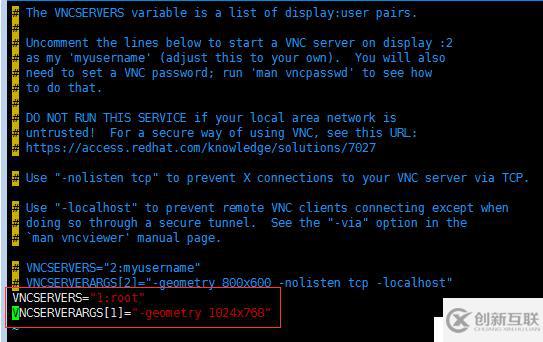
3.设置vnc远程连接密码
#vncpasswd
输入两次相同的密码即可
4.启动vncserver服务
#/etc/init.d/vncserver start
默认端口是:5901
5.上一步执行完毕会在root宿主目录下生成.vnc开头的隐藏目录,该目录下面的文件就是root用户的VNC桌面配置文件。打开xstartup配置桌面
#vim /root/.vnc/xstartup
将最后一行改为 : gnome &
因为:我的桌面安装的是gnome桌面
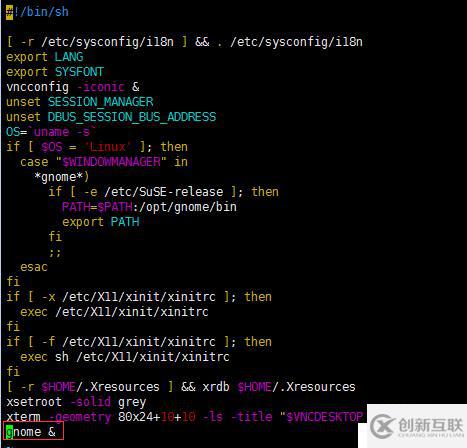
6.如果开启了iptables,则需要放行相关端口
7.用vnc客户端进行连接
a.打开vnc,选择左上角的file,选择"New connection"
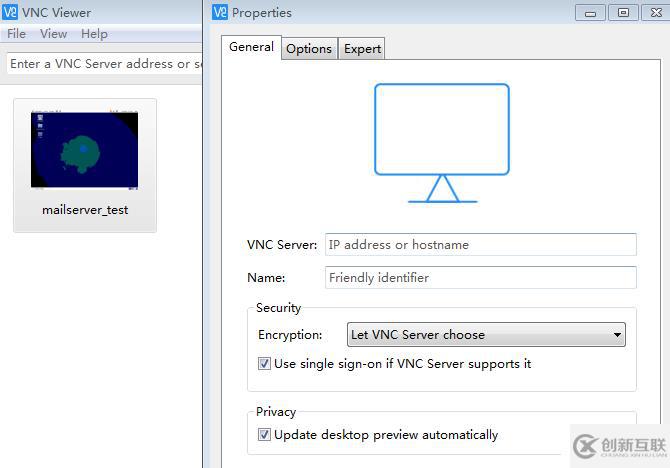
b.VNC Server行写需要被连接的IP及端口;注意:一定要带上端口
c.Name是写此主机的名字或者作用就行
d.点击"OK",回到VNC界面,双击即可实现连接
名称栏目:vnc使用方法
URL标题:https://www.cdcxhl.com/article48/iipjhp.html
成都网站建设公司_创新互联,为您提供网站排名、品牌网站设计、定制网站、电子商务、云服务器、企业网站制作
声明:本网站发布的内容(图片、视频和文字)以用户投稿、用户转载内容为主,如果涉及侵权请尽快告知,我们将会在第一时间删除。文章观点不代表本网站立场,如需处理请联系客服。电话:028-86922220;邮箱:631063699@qq.com。内容未经允许不得转载,或转载时需注明来源: 创新互联

- 成都外贸网站建设满足客户需求方向 2017-11-02
- 外贸网站建设公司如何选择? 2022-06-20
- 祁门外贸网站建设吸引客户有哪些技巧 2020-12-11
- 网络推广的三大要点:外链,内链,质量 2022-05-26
- 外贸网站建设中需要注意这两点 2022-08-26
- 外贸网站建设常见的问题有哪些 2013-12-26
- 针对外贸网站建设不同之处的分析? 2022-07-16
- 谈外贸网站建设的相关策略 2016-11-03
- 【网站建设】外贸网站建设应该具备的功能有哪些? 2022-03-16
- 外贸网站建设时需要注意哪些一些总是的呢? 2016-12-18
- 外贸网站建设时都需求注意什么问题? 2022-10-16
- 外贸网站建设的作用有哪些? 2021-08-21